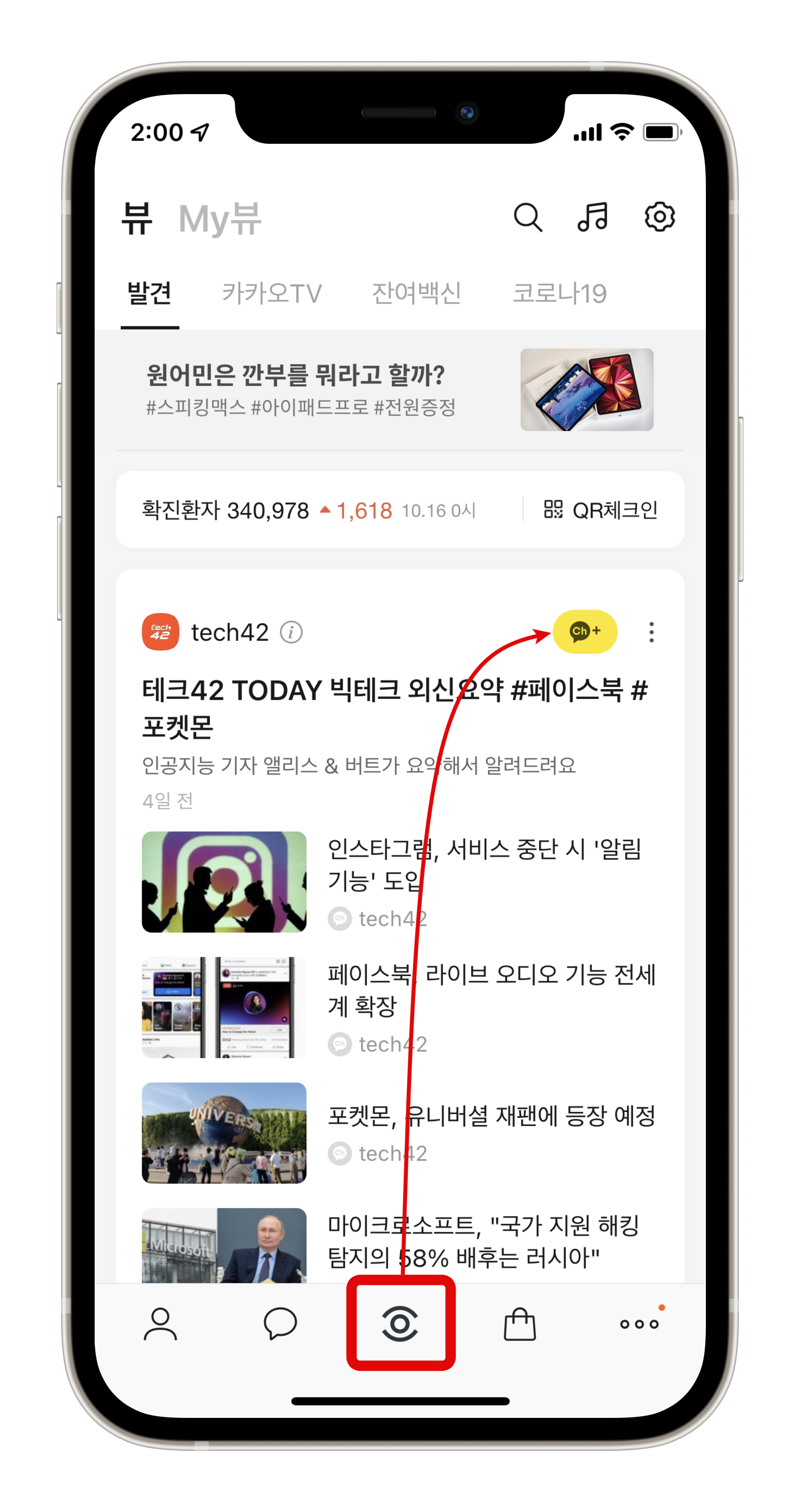콘텐츠를 생성하고 소비하는 플랫폼은 트렌드를 쫓아가면서 변화해왔습니다. 카카오에서는 뷰 에디터라는 개념을 만들었고 콘텐츠를 모아서 한눈에 볼 수 있도록 플랫폼을 구축했습니다.
◾️ 목차
1. 카카오뷰 창작센터에서 채널 개설하는 방법
2. 카카오뷰 채널과 티스토리 블로그 연동하는 방법
3. 카카오뷰 보드 만드는 방법
카카오 뷰 창작센터에서 채널 개설하는 방법
1. 카카오뷰를 검색합니다. 그리고 '뷰 창작센터'를 클릭합니다.
2. '창작센터 시작하기' 버튼을 클릭합니다.
3. '창작센터 시작하기'를 클릭합니다.
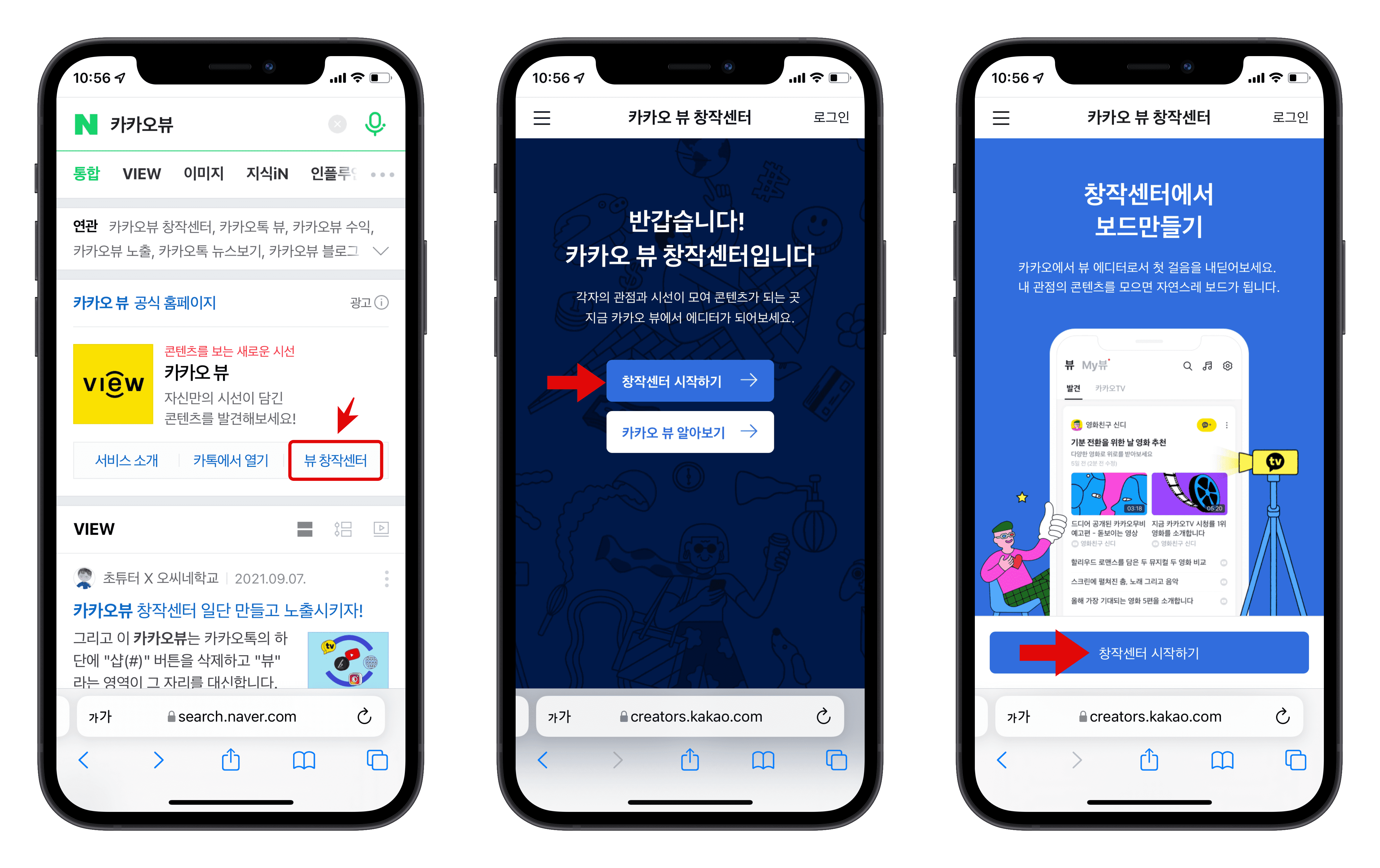
4. 로그인을 합니다. 카카오톡 계정을 가지고 있다면 '카카오톡으로 로그인'으로 로그인을 합니다.
5. '카카오비즈니스 회원 통합 전환 시작' 버튼을 클릭합니다.
6. 약관에 동의를 체크하고 '동의하고 계속 진행' 버튼을 클릭합니다.
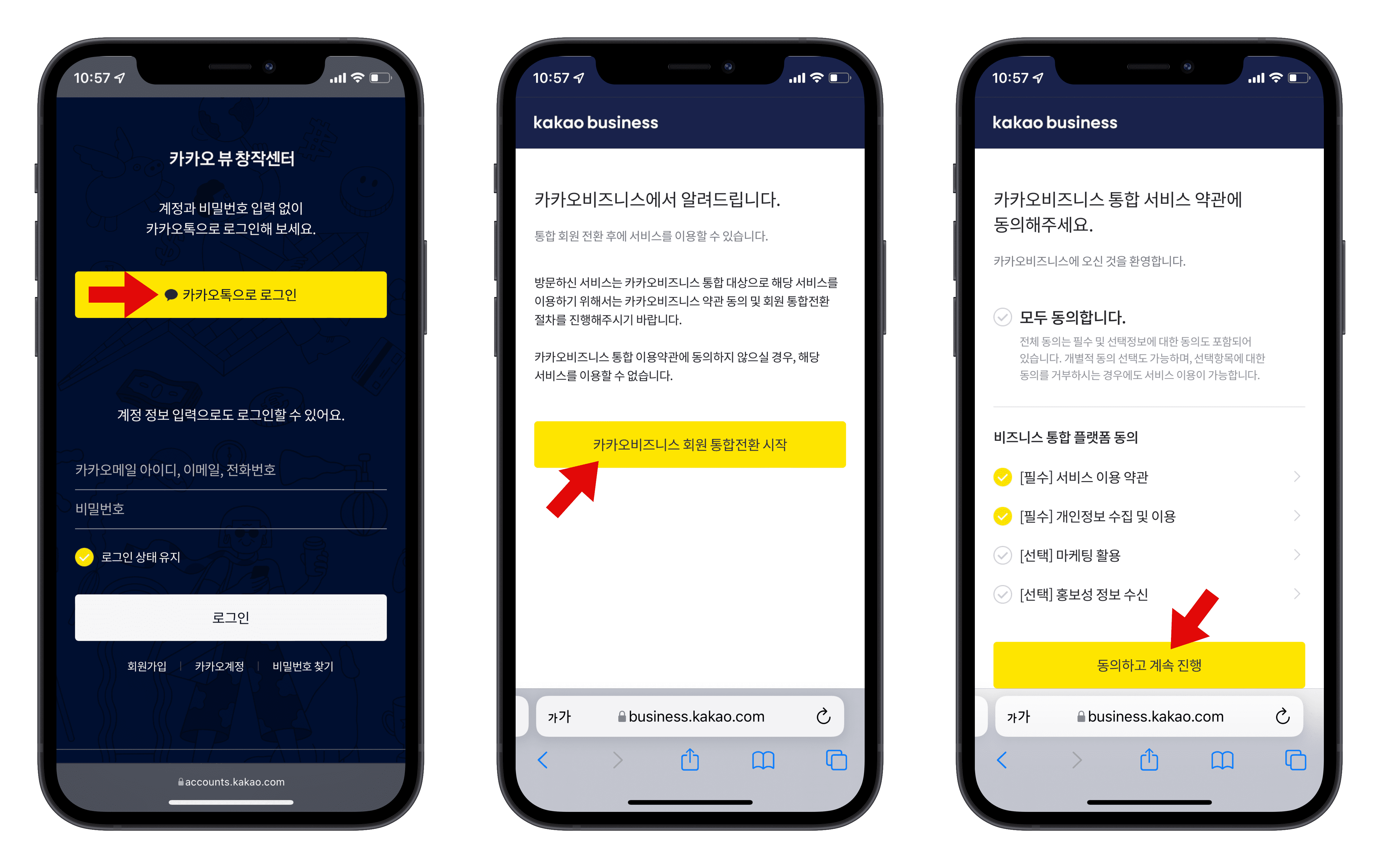
7. 회원 정보를 입력합니다. '완료'를 클릭합니다.
8. '시작하기' 버튼을 클릭합니다.
9. 이제 채널을 만듭니다. '채널 만들기' 버튼을 클릭합니다.
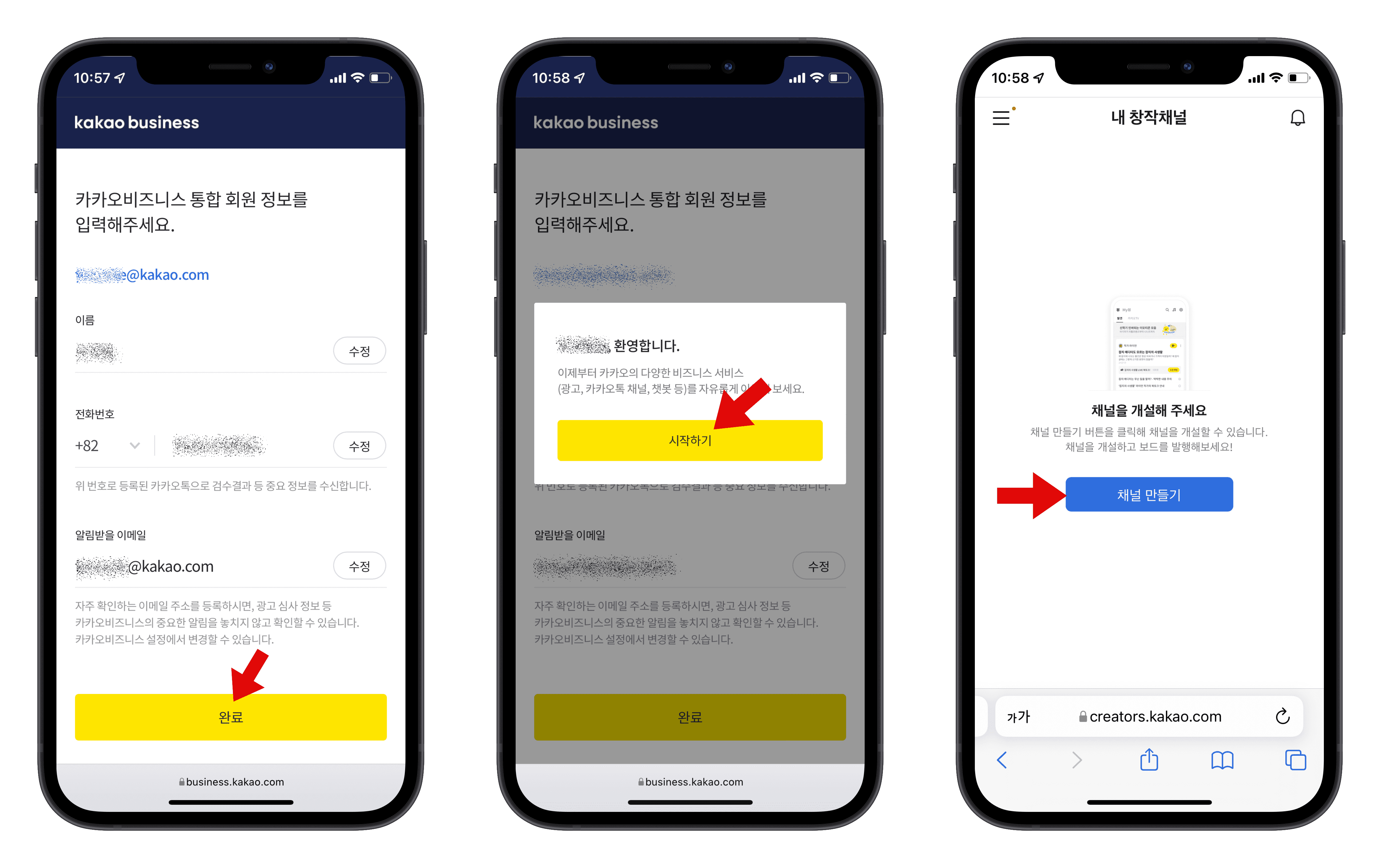
10. 내 채널의 정보를 모두 입력합니다. 그리고 '채널 만들기'를 클릭합니다.
11. 채널 개설이 완료되었습니다.
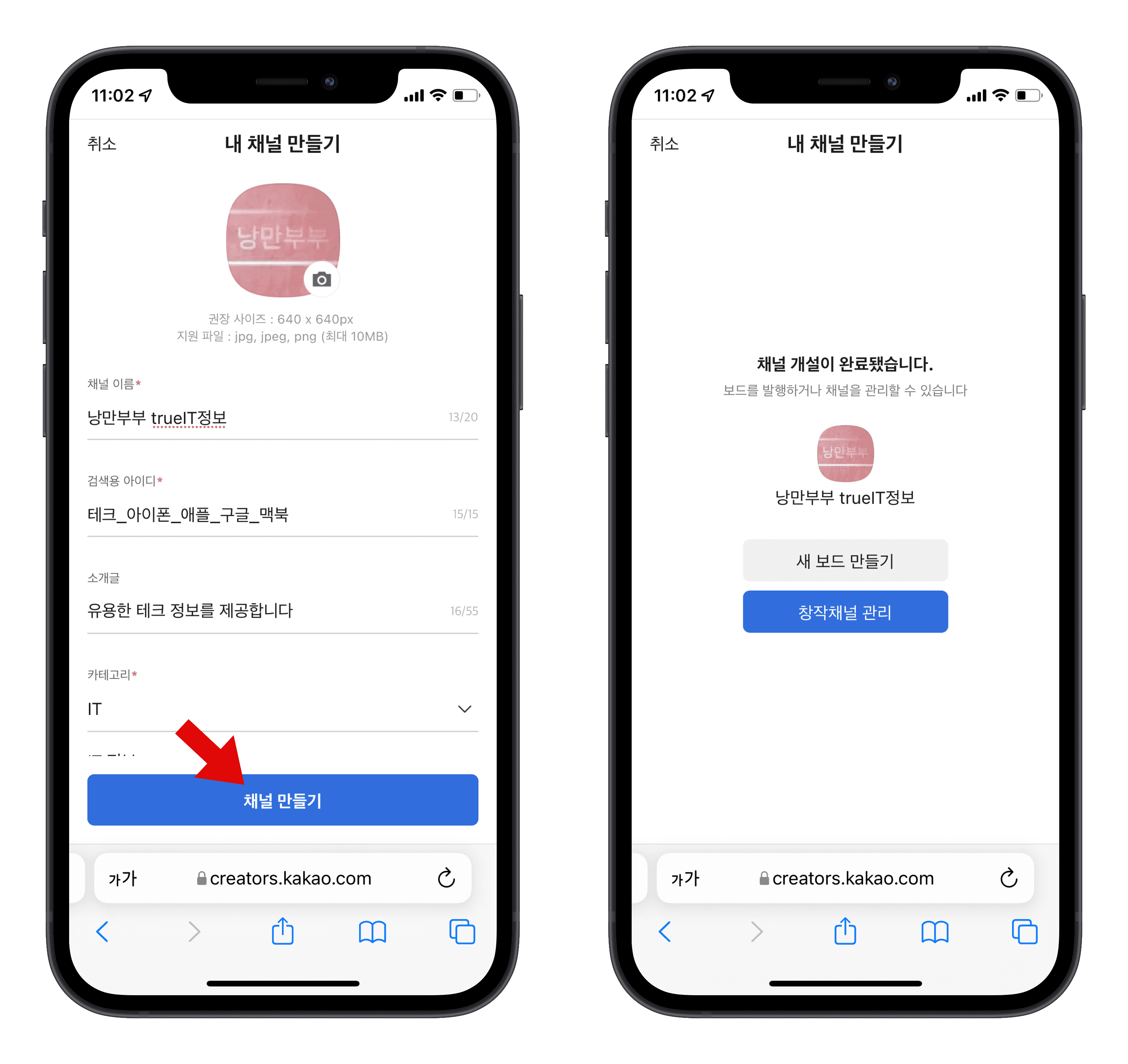
카카오 뷰 채널과 티스토리 블로그와 연동하는 방법
1. '창작채널 관리' 버튼을 클릭합니다.
2. 하단에 티스토리 블로그 계정의 토글을 활성화합니다. 브런치, 카카오TV와 연동할 수도 있습니다.
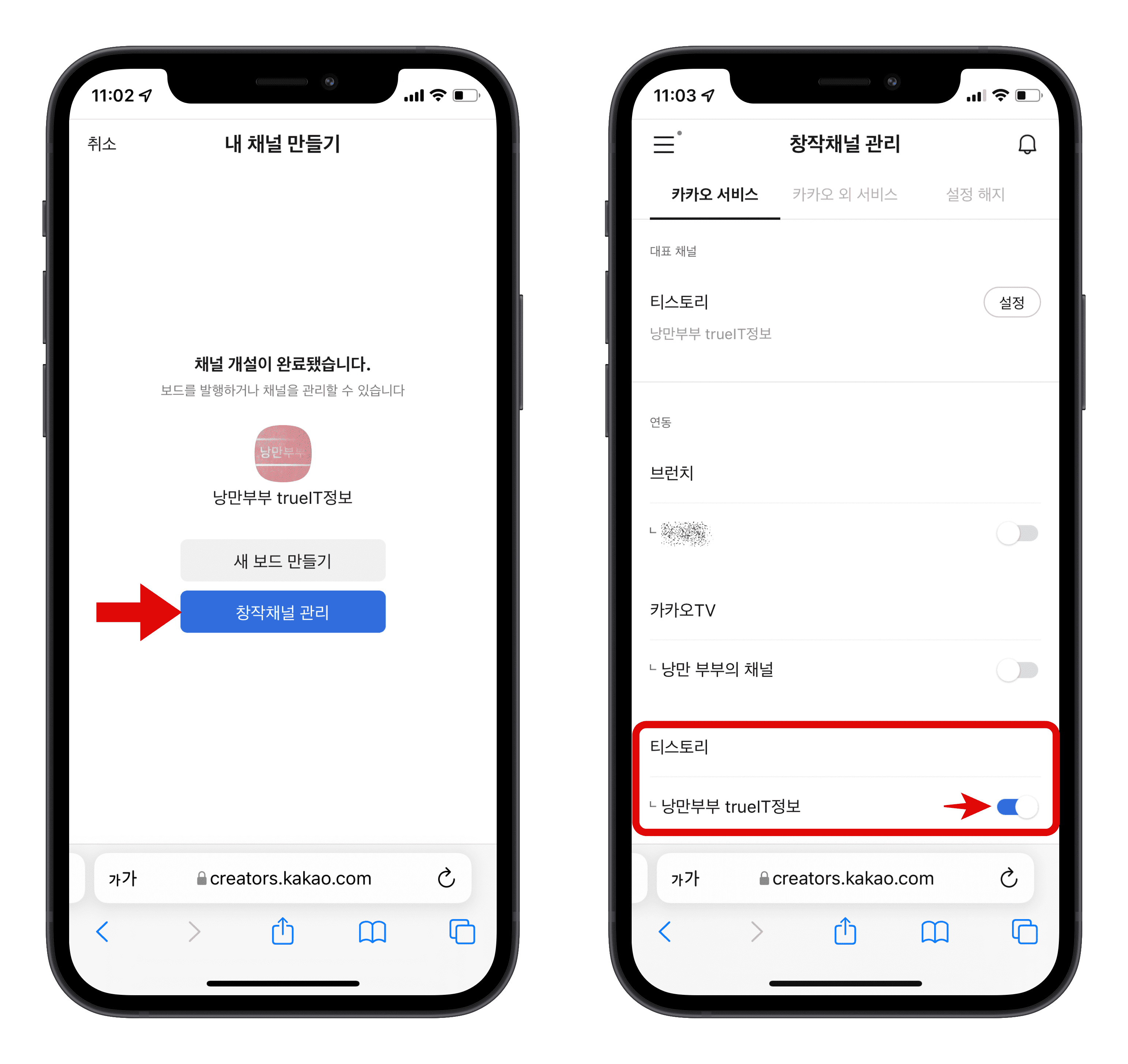 카카오뷰 티스토리와 연동
카카오뷰 티스토리와 연동
보드 만드는 방법
1. 보드 에디터에 접속합니다.(카카오톡 채팅에 '카카오 뷰 창장센터'와 채팅 대화에 '새 보드 만들기'를 확인)
2. 보드 제목, 설명을 입력하고 > 톡 기능을 추가합니다(오픈채팅, 톡 캘린더 추가) > + 콘텐츠를 담습니다.
3. 콘텐츠는 연계된 티스토리에서 담을 수 있습니다.
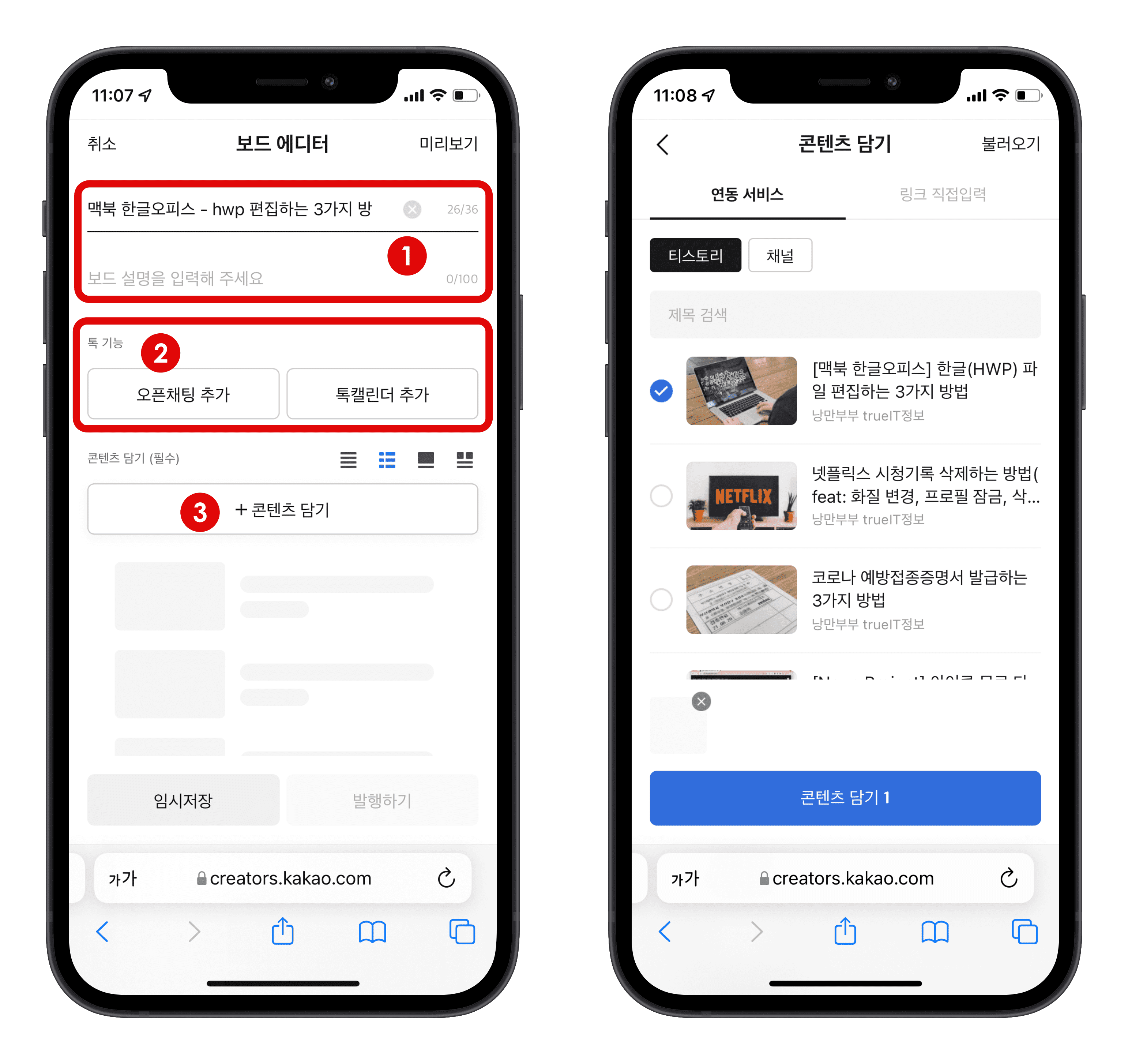
4. '발행하기' 버튼을 눌러 보드를 생성합니다.
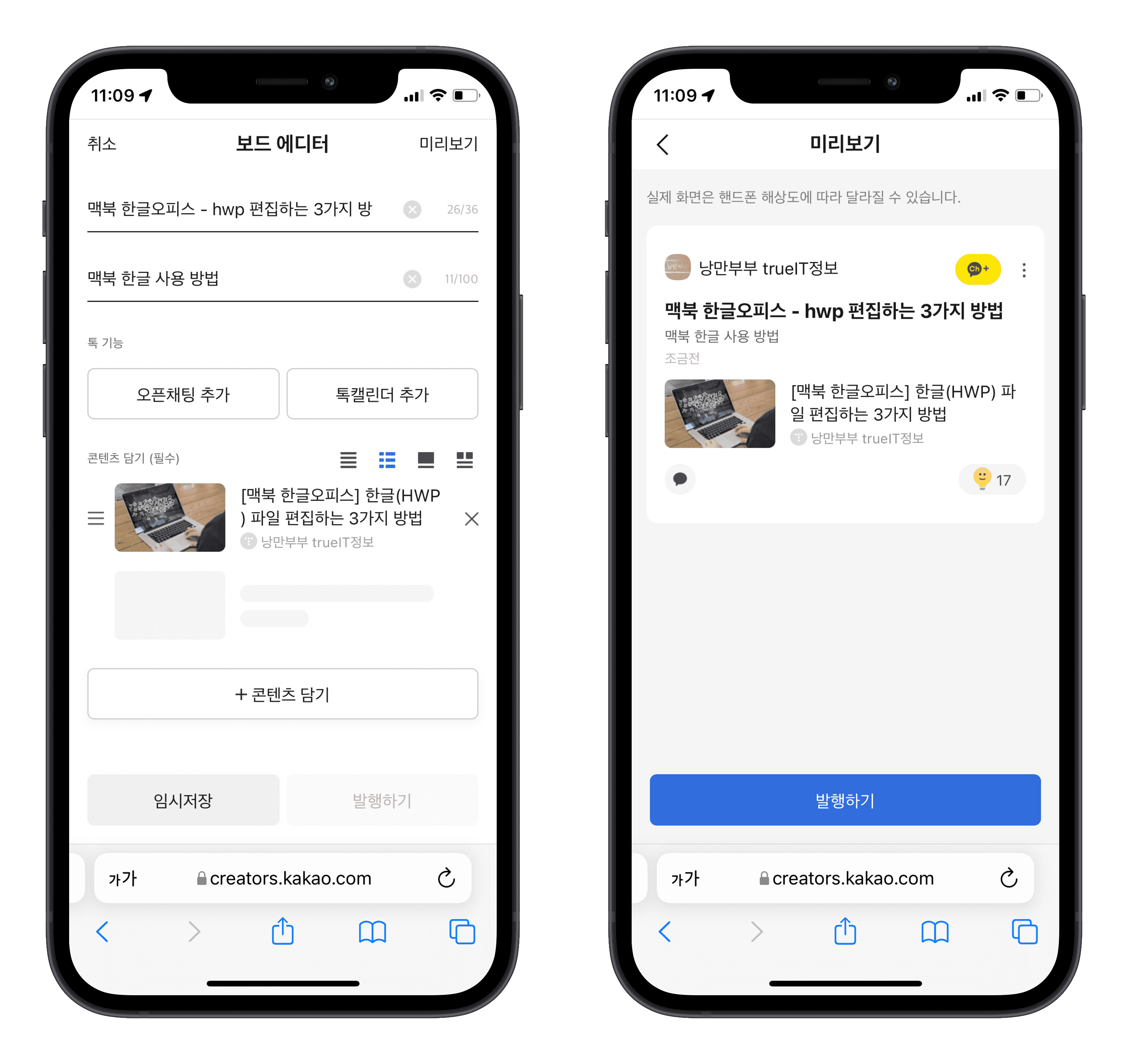
5. '콘텐츠 수가 조금 모자랍니다'라는 메시지가 뜨네요. 콘텐츠는 최소한 2개 이상을 추가해야 합니다.
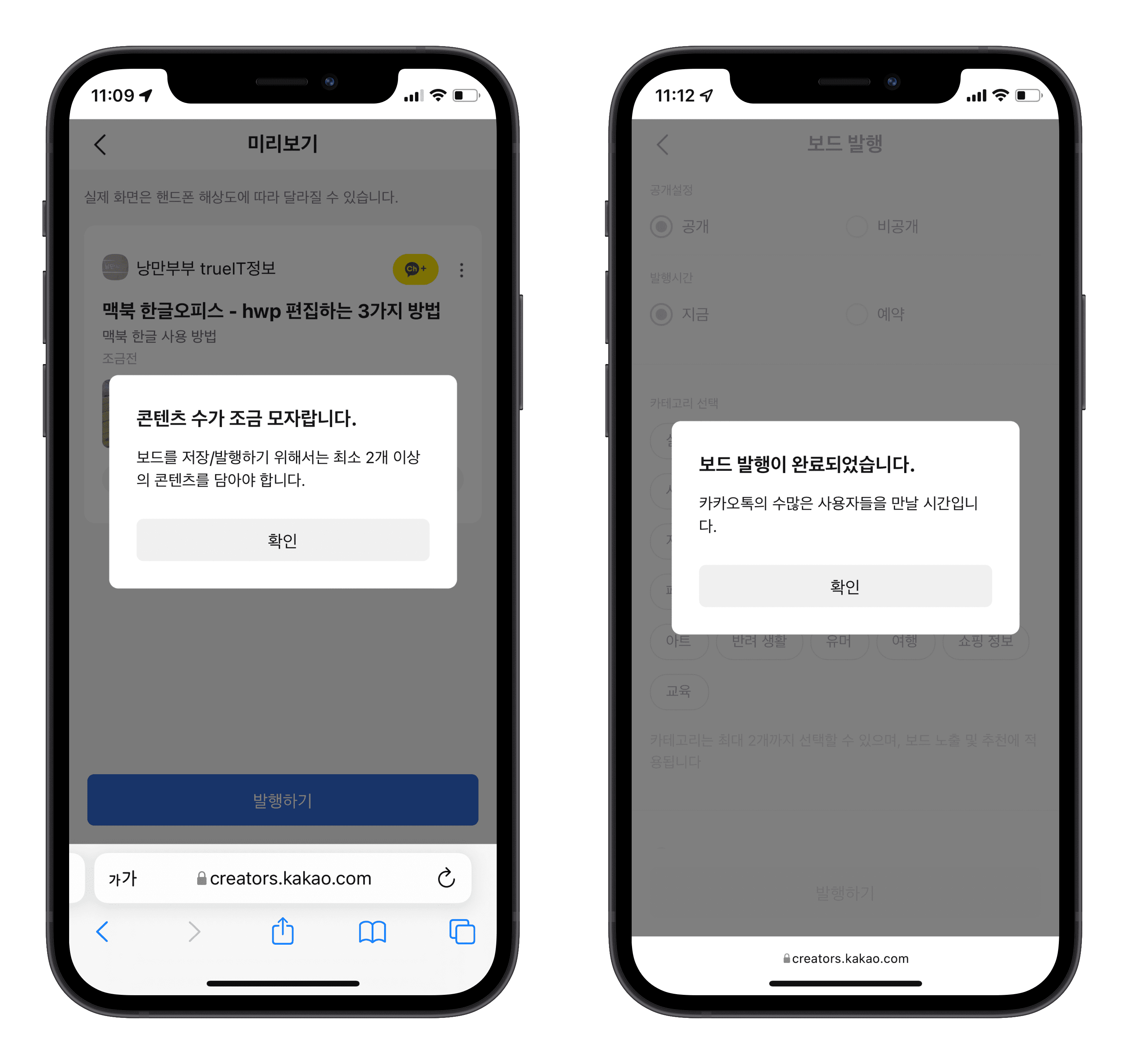
6. 보드가 발행되면 카카오톡 채팅으로 메시지가 옵니다.(카카오 뷰 창작센터)
7. '지금 확인하기'를 클릭하면 방금 만든 채널의 보드를 확인할 수 있습니다.
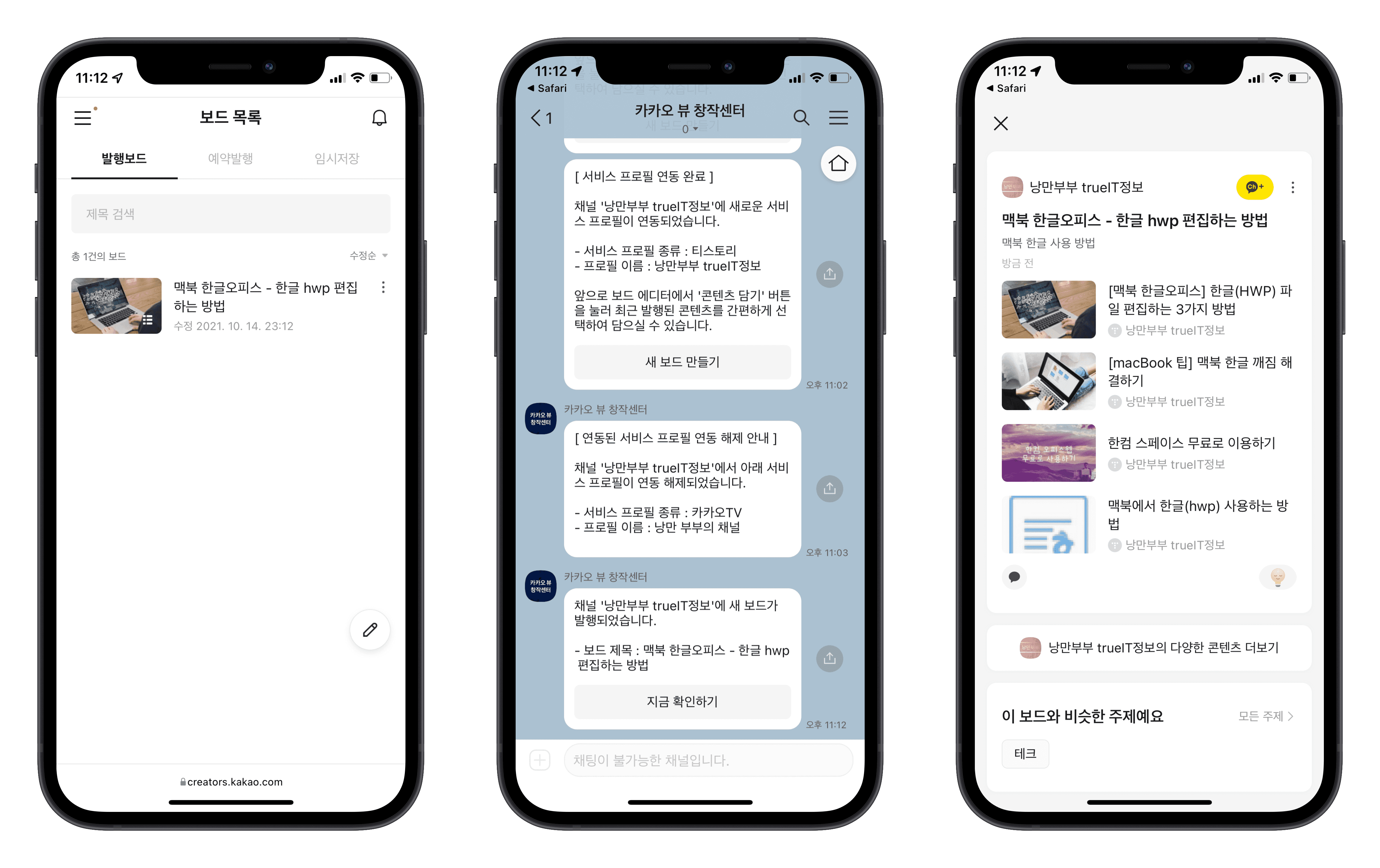
카카오 뷰 채널 보드와 카카오톡 구독하는 방법
카카오톡으로 채널 보드를 구독하고 싶다면 어떻게 해야 할까요?
1. 카카오톡 실행하고 하단에 '카카오 뷰' 버튼을 탭 합니다.
2. 관심 있는 채널을 검색하고 채널 상단에 노란색 채널 추가 버튼을 누릅니다.